Как вручную пометить лица в Google Фото
Вы когда-нибудь пытались найти чье-то изображение для использования на выпускном вечере или другом мероприятии? Чтобы просмотреть все фотографии, прежде чем найти то, что вам нужно, может потребоваться много времени. Приложение Google Фото теперь позволяет помечать фотографии вручную, а не полагаться на автоматическую пометку. Ручная маркировка позволяет более точно помечать.
Google Фото автоматически отмечает лица (находит и распознает лица на фотографиях, а затем добавляет к этому лицу индивидуальные теги имен). Однако до недавнего времени в Google Фото нельзя было помечать неопознанные лица или лица с неправильным брендом. Если кто-то есть на фотографии, которую Google не может распознать по какой-то причине, пометить этого человека невозможно.
Последняя версия Google Фото позволяет вручную отмечать лица на фотографиях. Этот алгоритм определяет даже морду вашего питомца. Ошибки идентификации можно исправить, отредактировав теги Google, применяемые к изображениям.
Google Фото укажет, какие лица доступны для отметки, поместив рамку вокруг лиц. В отличие от других систем маркировки фотографий, таких как Facebook, вы не можете выбрать область фотографии без лица и пометить ее. Google распознает лицо и делает его доступным для отметки. Вы можете отмечать только распознанные лица.
Включите группировку лиц
Google сканирует изображение, чтобы найти лица, только если вы включили группировку по лицам. Чтобы включить эту функцию, сделайте следующее:
1. Нажмите Меню (три горизонтальные линии в верхнем левом углу).
2. Выберите «Настройки».
3. Щелкните Сгруппировать похожие лица.

4. Выключите или включите группировку лиц.
Чтобы отключить группировку по лицам для домашних животных, отключите параметр «Показывать домашних животных с людьми».
Отметить лица на фотографиях
После того, как вы включили группировку лиц, вы можете начинать отмечать все лица на своих фотографиях. Вы можете сделать это как на мобильных устройствах, так и в компьютерных браузерах.
На мобильных устройствах
1. Откройте Google Фото.
2. Найдите изображение, которое хотите пометить.
3. Проведите пальцем вверх, пока не увидите изображение профиля людей на фотографии. Люди, отмеченные тегами, будут иметь имена под лицами.

4. Чтобы назвать человека в группе, прокручивайте миниатюры вправо, пока не найдете человека, которого хотите отметить.
5. Щелкните эскиз.
6. Нажмите «Добавить имя» и дайте человеку имя.
7. Если кто-то на фотографии еще не входит в группу людей, создавших ее ранее, щелкните значок карандаша над миниатюрой.
8. Прокрутите вниз, пока не найдете это лицо. Он находится в разделе «Доступно для добавления», и в левом верхнем углу будет отображаться синий значок «+».
9. Щелкните грань.
10. Щелкните значок “+” в правом верхнем углу.
11. Щелкните “Создать”.
12. Это лицо появится вместе с другими лицами под фотографией.
13. Щелкните изображение и добавьте имя.
На ПК
1. Откройте Google Фото.
2. Щелкните изображение, которое хотите пометить.
3. Щелкните значок информации об изображении (маленький i внутри круга).
4. Вы увидите раздел с существующими группами людей.
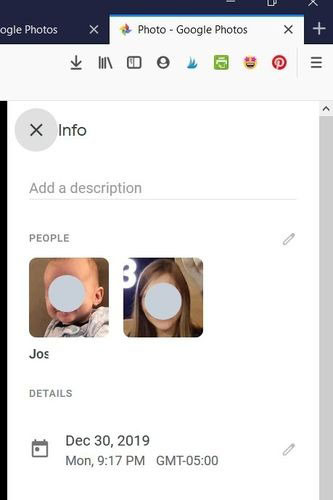
5. Если на немаркированном изображении есть человек или домашнее животное, в разделе информации будет показано, сколько лиц вы можете создать для группы людей.
6. Щелкните уведомление, затем щелкните изображение лица.
7. Щелкните знак +.
8. Щелкните “Создать”.
9. Нажмите Готово, и вы вернетесь к исходному информационному экрану. Щелкните изображение лица еще раз.
10. Введите личное имя и нажмите Enter.
Отметив людей на фотографии, вы можете искать фотографии определенного человека. Пожалуйста, введите имя в поле поиска и нажмите на результат. Появятся все фотографии с этим лицом.





